Een laptop-touchpad is net als een muis waarmee u kunt bladeren, selecteren, kopiëren, plakken, klikken, zoomen en meer zonder dat u extra plug-ins nodig heeft. Het is een ingebouwd onderdeel dat de fysieke muis vervangt door draden. Hoewel het een zeer nuttig onderdeel van een laptop is, zou je je soms meer op je gemak voelen bij het gebruik van een externe muis. Dit is het moment waarop u de touchpad-ondersteuning van uw Windows 10-laptop volledig kunt uitschakelen. Maar, hoe doe je dat? Laten we eens kijken hoe.
Methode 1- Schakel de Touchpad-ondersteuning uit met behulp van Windows-instellingen
Stap 1: Ga naar de Begin icoon en klik op Instellingen bevindt zich boven de aan/uit-knop.

Stap 2: Vind de Apparaten optie uit de lijst en klik erop.

Stap 3: Scroll naar beneden aan de linkerkant van het venster om Touchpad te vinden, klik erop. Aan de rechterkant van het venster kunt u zien dat het standaard is ingeschakeld. Schakel de knop om het uit te schakelen.

Methode 2 - Touchpad uitschakelen met Windows 10 Apparaatbeheer
Stap 1: druk op Windows-toets + X samen op je toetsenbord, klik op Apparaat beheerder in het contextmenu.
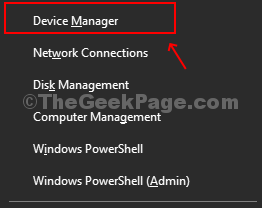
Stap 2: Zoek in Apparaatbeheer Menselijke interface-apparaten en klik om uit te vouwen. Vind de HD-compatibel touchpad optie uit de lijst en klik er met de rechtermuisknop op. Klik op Apparaat uitschakelen vanuit het contextmenu. Hierdoor wordt het touchpad uitgeschakeld.

Stap 3. Klik Ja om de wijzigingen te bevestigen en het touchpad wordt met onmiddellijke ingang uitgeschakeld.

Met de bovenstaande methoden kunt u de touchpad-ondersteuning op uw Windows 10-laptop eenvoudig uitschakelen. Op andere laptops kunt u mogelijk de touchpad-ondersteuning uitschakelen door tegelijkertijd op de Fn + F3-toets te drukken of via BIOS/UEFI-firmware.


